| 本栏目:【PhotoShop教程】 | 内容为:PhotoShop 6 速成教程(六) |
第二讲、在图像文档窗口中显示和使用参考标尺
某些图像(如商标、警示标牌等),企业内部,或者政府职能部分对尺寸都会有严格的规定,因此绘制时就应在图像中较精确的放置图像象素,这就需要在图像文档窗口中显示和使用标尺,请按下列步骤进行操作:
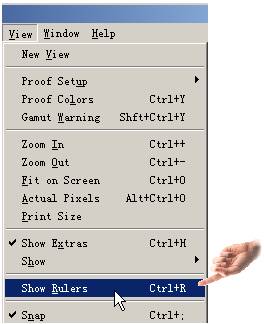
图7 选择这一条命令
步骤一、参见图7,从View(视图)下拉式菜单中选择Show Rulers(显示标尺)命令。
完成此操作后,标尺就会显示在图像文档窗口中。由图8可见,标尺是显示在图像文档窗口顶部与左边缘处的两条刻度线,前者称为水平标尺,后者称为垂直标尺。水平标尺的正方向指向屏幕的右方,垂直标尺的正方向指向屏幕的下方,其原点位于左上角,由此组成的是一个两维坐标系统。
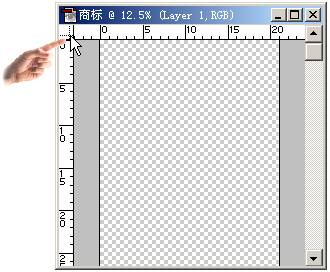
图8 在图像文档窗口中显示标尺
步骤二、参见图8,将光标对准标尺的原点标记,然后向图像文档窗口中拖动它,如图9所示。
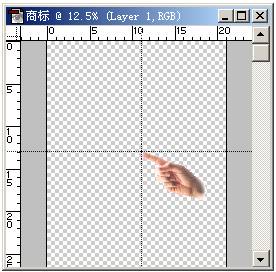
图9 向图像文档窗口中央拖动光标
拖动时,一条表示水平标尺的虚线,与一条表示垂直标尺的虚线将随光标移动,而光标的形状将是一个小十字架,其交叉点即为坐标原点。结束拖动后,标尺的原点就会移至新的位置,如图10所示。
ZY
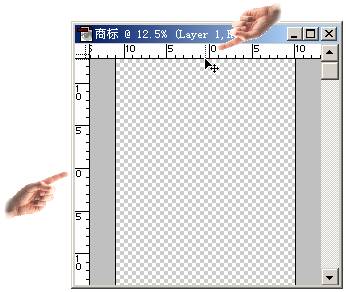
图10 将标尺的原点移至新的位置
步骤三、将光标移入某一条标尺中,接着参见图11,单击此处并向图像文档窗口中央拖动,让一条参考线出现在图像文档窗口中。
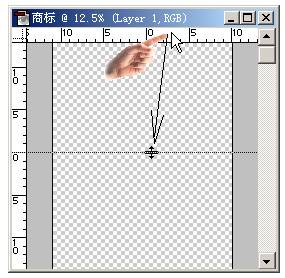
图11 向图像文档窗口中拖动标尺
注:“参考线”是浮动在图像上的一些直线,利用它可以某些操作的将坐标点定位在指定处,如当选取图像后,被选取的图像四周会有一条边框线,移动时就可将它定位在捕捉的辅助线上,从而大大地提高操作效率。
在这一步操作中,开始拖动时,参考线就将显示屏幕上。如果从垂直标尺中开始拖动,就将建立一条垂直参考线;若从水平标尺中开始拖动,则将建立一条水平参考线,如图12所示。若多次拖动则将建立多条参考线。另外,拖动时若按住键盘上的Alt键则将建立一条旋转90度的参考线。若按住键盘上的Shift键,则可以对齐标尺中的刻度一步一步地移动。这些都是很有用的操作技巧。
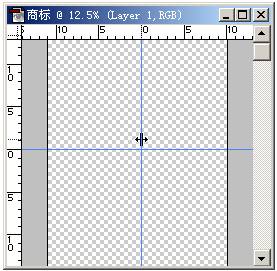
图12 建立水平与垂直参考线
步骤四、参见图13,从Edit (编辑)下拉菜单中选择Preferences(预置)命令,进入Preferences子菜单后选择Units & Grid(单位与标尺)命令。
标尺上的刻度单位即是图像的测量单位,这一步操作用于进入Preferences Units & Grid对话框,参见图14。以便对它进行设置。

图13 进入Preferences子菜单
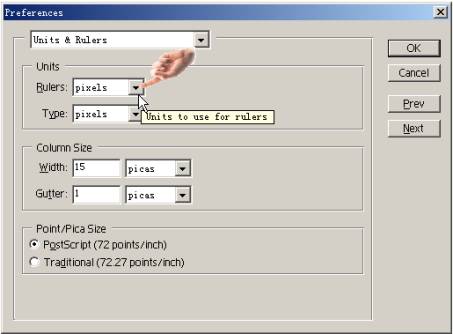
图14 进入Preferences Units & Grid对话框
步骤五、在进入Preferences Units & Grid对话框中的Units(单位)区域里单击Rulers下拉按钮,进入Rulers Units下拉列表,然后参见图15,从中选择一种单位,如cm(厘米)。
接下来,您还可以在Preferences Units & Grid对话框中单击Next(下一步)按钮,进入这个对话框的另一个选项卡中设置参考线的颜色,以及别的属性。最后单击OK按钮,操作即可结束。
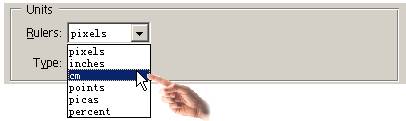
图15 选择一种单位制
注:使用工具箱中的“移动工具”即可移动参考线。不过,如果打开了“视图”下拉菜单中的“锁定参考线”命令,参考线将被锁定在图像中,不可以被移动,只有关闭该命令后才能移动它。若将参考线拖回标尺中,它就将被删除。
顺便说一句,如果需要,您还可以使用网格来辅助进行操作。这是Photoshop 6事先建立好的、浮动在图像上的一些正交的直线组,它不会被打印输出。为了使用它,请单击菜单栏中的“视图”下拉菜单,进入“视图”下拉菜单后选择“显示网格”命令,此后它就将显示在图像文档窗口中。
[上一篇:PhotoShop 6 速成教程(五)
] |
| [下一篇:PhotoShop 6 速成教程(七) ] |

